UFW je nástroj brány firewall, což je zkratka Uncomplicated Firewall, udržuje kontrolu síťových připojení. ufw dohlíží na příchozí a odchozí spojení a také pouze ta spojení mohou přistupovat k síti, která je povolena ufw, navíc má také schopnost blokovat sítě.
Pokud jednoduše definujeme ufw, tak spravuje firewall pomocí správy síťových připojení. V tomto zápisu probereme metodu nastavení firewallu s ufw na Debianu 11.
Jak nastavit firewall s UFW na Debianu 11
Než něco uděláte, první věc, kterou vám doporučujeme, je aktualizovat Debian 11 pomocí příkazu:
$ sudo apt update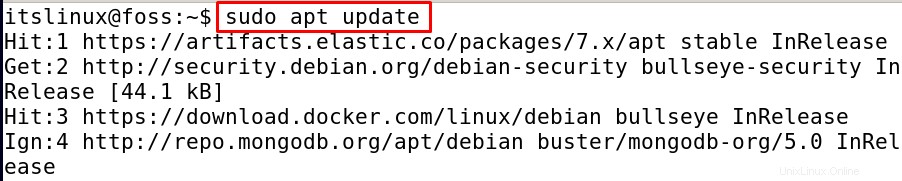
Některé balíčky je třeba upgradovat, aby bylo možné spustit příkaz k jejich aktualizaci:
$ sudo apt upgrade -y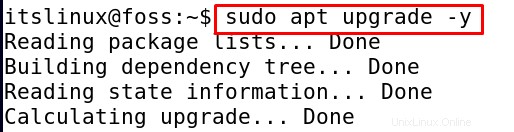
Jakmile jsou všechny balíčky aktuální, pokračujte k nastavení firewallu s UFW na Debianu 11, proto se ujistěte, že je UFW nainstalováno na Debianu 11, pokud ne, můžete jej nainstalovat pomocí příkazu:
$ sudo apt install ufw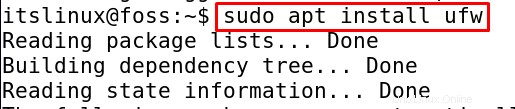
Po dokončení instalace zkontrolujte její stav pomocí příkazu:
$ sudo ufw status
Chcete-li nyní povolit a zakázat ufw, můžete spustit následující příkazy:
$ sudo ufw enable 
Podobně jej zakážete spuštěním příkazu:
$ sudo ufw disable
Ve výchozím nastavení ufw zakazuje všechna příchozí připojení a povoluje používaným službám odchozí připojení ze serveru, ale tato nastavení lze změnit. Nastavení tohoto plánu příchozích a odchozích zpráv jsou umístěna v adresáři /etc/default/ufw/, který lze změnit. Řekněme, že chceme umožnit portu 8080, abychom mohli provést příkaz:
$ sudo ufw allow 8080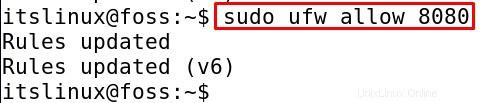
Podobně, pokud chceme omezit port 8080, spusťte příkaz:
$ sudo ufw deny 8080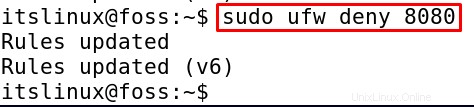
Když nainstalujete jakýkoli balíček do Debianu 11 pomocí příkazu apt z úložiště Debianu 11, zachová si kopii profilu aplikace v adresářové cestě /etc/ufw/application.d, kterou lze vypsat pomocí příkazu :
$ sudo ufw app list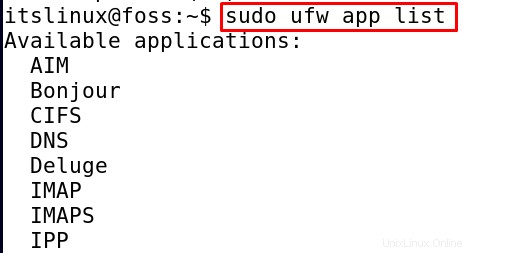
Nyní se ujistěte, že je IPv6 nakonfigurováno, ve výchozím nastavení je nakonfigurováno, pro křížovou kontrolu spusťte příkaz:
$ sudo nano /etc/default/ufw
Jakmile editor otevře soubor, zadejte „ano“ proti „IPv6“, pokud není.
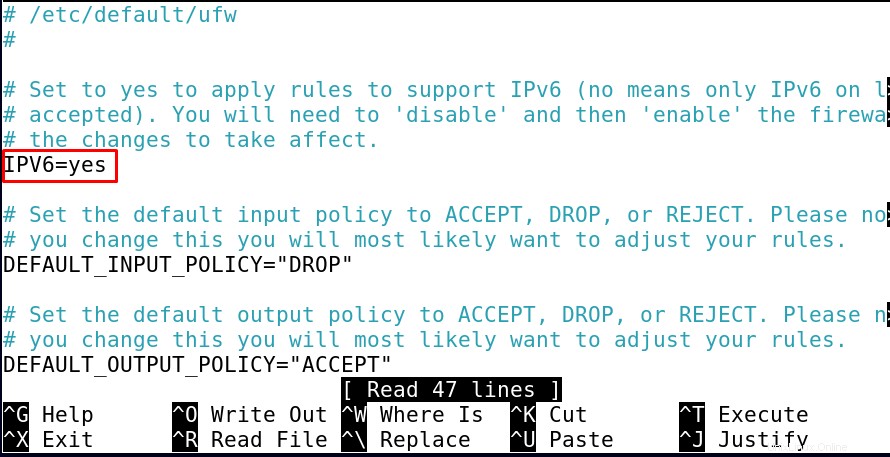
Uložte soubor (CTRL+S) a ukončete editor (CTRL+X) a restartujte službu pomocí příkazu:
$ sudo systemctl restart ufw
Nyní, pokud přistupujete na ssh server z nějakého vzdáleného serveru, nebudete se moci znovu přihlásit. Chcete-li povolit ssh server, spusťte příkaz:
$ sudo ufw allow ssh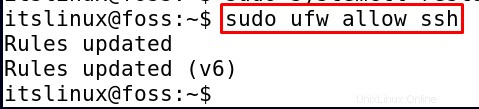
Podobně pro omezení ssh spusťte příkaz:
$ sudo ufw deny ssh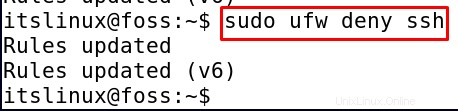
Nyní existují tři způsoby povolení portů:
Podle názvu:můžeme povolit libovolný port pomocí jeho portu, například chceme povolit připojení pro port http, spustíme příkaz:
$ sudo ufw allow http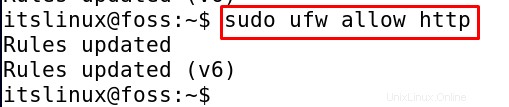
Podle čísla:můžeme povolit libovolný port pomocí jeho čísla portu, například chceme povolit připojení pro port 80, spusťte příkaz:
$ sudo ufw allow 80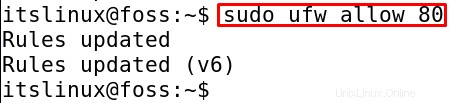
Podle profilu aplikace:můžeme povolit libovolný port pomocí jeho aplikačního profilu portu, například chceme povolit připojení pro aplikaci AIM, spusťte příkaz:
$ sudo ufw allow 'AIM'
Pokud chceme resetovat ufw, spusťte následující příkaz:
$ sudo ufw reset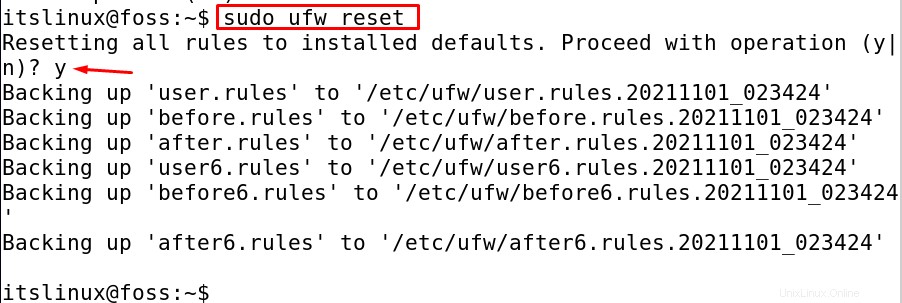
Po provedení příkazu potvrdí pokračování operace, napište “y“ Chcete-li pokračovat, po dokončení operace se všechna pravidla nastaví zpět na výchozí.
ufw také poskytuje GUI (grafické uživatelské rozhraní), které je uživatelsky přívětivé a lze jej nainstalovat spuštěním příkazu:
$ sudo apt install gufw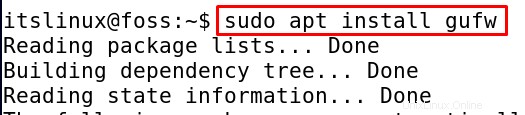
Jakmile je nainstalován, přejděte do vyhledávacího pole, zadejte gufw, objeví se ikona ufw, klikněte na ni,
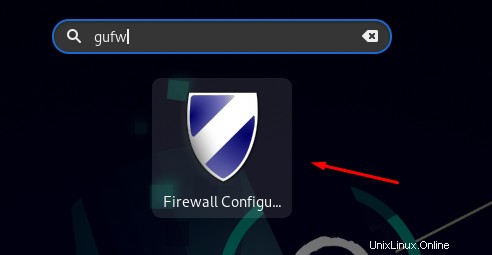
Vyžádá si heslo, poskytne heslo a klikne na tlačítko ověření.
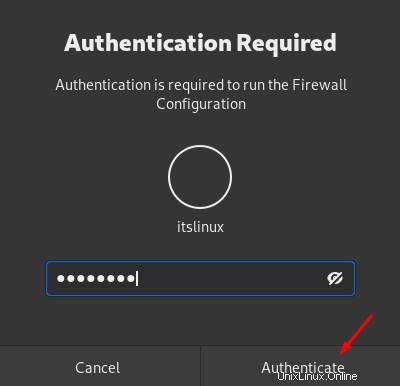
Po úspěšné autentizaci lze otevřít GUI firewallu.
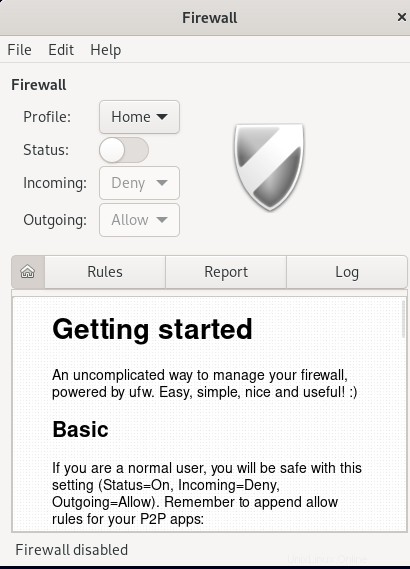
Zde můžete přidat pravidla, příchozí a odchozí, také změnit stav firewallu.
Závěr
Ufw chrání server sledováním příchozího a odchozího provozu síťových připojení serveru. V tomto zápisu jsme diskutovali o tom, jak nastavit firewall s ufw na Debianu 11 jak metodou příkazového řádku, tak metodou GUI. Novým uživatelům se doporučuje metoda GUI, protože je snadné spravovat síťová připojení prostřednictvím GUI.